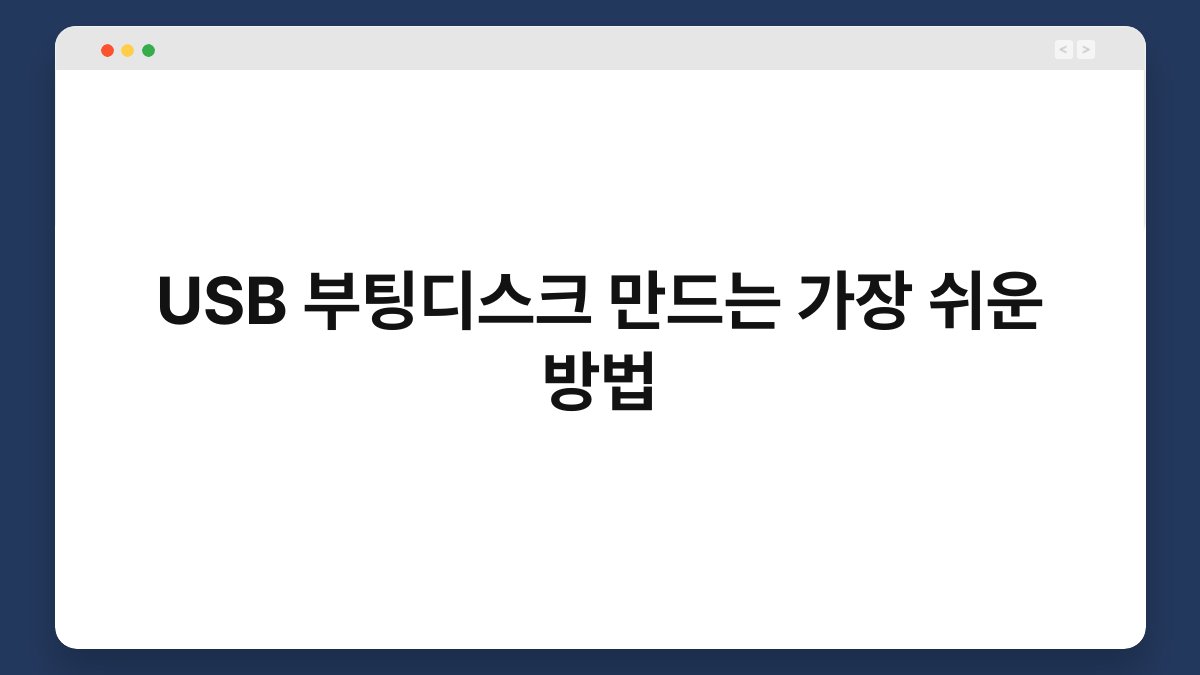USB 부팅디스크를 만드는 방법, 생각보다 어렵지 않아요. 컴퓨터를 새로 설치하거나 시스템 복구를 위해 USB 부팅디스크가 필요할 때가 많습니다. 이 글에서는 USB 부팅디스크를 만드는 가장 쉬운 방법을 단계별로 안내해 드릴게요. 복잡한 과정 없이 간단하게 따라 할 수 있도록 설명할 예정이니, 끝까지 읽어보세요. 여러분도 쉽게 USB 부팅디스크를 만들 수 있습니다!
🔍 핵심 요약
✅ USB 부팅디스크는 운영체제 설치나 복구에 필수입니다.
✅ 다양한 소프트웨어를 활용해 쉽게 만들 수 있습니다.
✅ Windows와 Mac에서 각각의 방법이 다릅니다.
✅ USB 용량은 최소 8GB 이상이 필요합니다.
✅ 안전한 다운로드와 포맷 작업이 중요합니다.
USB 부팅디스크란 무엇인가요?
USB 부팅디스크의 정의
USB 부팅디스크란 USB 메모리에 운영체제를 설치해 부팅할 수 있도록 만든 디스크입니다. 이 디스크는 컴퓨터를 시작할 때 필요한 파일을 담고 있어, 운영체제를 설치하거나 시스템 복구를 지원합니다. 쉽게 말해, USB를 통해 컴퓨터를 새롭게 시작할 수 있는 도구입니다.
왜 USB 부팅디스크가 필요한가요?
현대의 컴퓨터 사용자는 여러 이유로 USB 부팅디스크가 필요할 수 있습니다. 예를 들어, 운영체제를 새로 설치할 때나, 시스템에 문제가 생겼을 때 복구를 위해 필수적입니다. 이럴 때 USB 부팅디스크가 있으면 빠르게 해결할 수 있습니다. 또한, 여러 운영체제를 설치해 사용하고 싶다면 USB 부팅디스크가 꼭 필요하죠.
| USB 부팅디스크 정의 | USB 부팅디스크 필요성 |
|---|---|
| USB 메모리에 운영체제를 담은 디스크 | 운영체제 설치 및 복구에 필수 |
USB 부팅디스크 만들기 위한 준비물
필요한 장비와 소프트웨어
USB 부팅디스크를 만들기 위해서는 최소 8GB 이상의 USB 메모리가 필요합니다. 또한, 운영체제를 다운로드할 수 있는 소프트웨어도 필요합니다. Windows 사용자는 ‘Rufus’를, Mac 사용자는 ‘Disk Utility’를 사용할 수 있습니다. 이 소프트웨어들은 무료로 다운로드할 수 있어 경제적입니다.
USB 메모리 포맷하기
USB 메모리를 부팅디스크로 만들기 전에 포맷을 해야 합니다. 포맷을 통해 USB의 모든 데이터를 지우고, 부팅 가능한 형식으로 변환하게 됩니다. Windows에서는 ‘파일 탐색기’를 통해 간단히 포맷할 수 있으며, Mac에서는 ‘Disk Utility’를 통해 진행할 수 있습니다. 포맷 후, USB 메모리는 부팅디스크로 사용할 준비가 완료됩니다.
| 필요한 장비 | USB 포맷 방법 |
|---|---|
| 8GB 이상 USB 메모리 | Windows: 파일 탐색기, Mac: Disk Utility |
Windows에서 USB 부팅디스크 만들기
Rufus 소프트웨어 사용하기
Windows에서 USB 부팅디스크를 만들기 위해 가장 많이 사용되는 소프트웨어는 Rufus입니다. Rufus를 다운로드한 후, USB를 선택하고, 운영체제 ISO 파일을 지정합니다. 이후 ‘시작’ 버튼을 클릭하면 USB 부팅디스크가 생성됩니다. 이 과정은 몇 분 내에 완료됩니다.
ISO 파일 다운로드
부팅디스크를 만들기 위해서는 운영체제 ISO 파일이 필요합니다. Microsoft 공식 웹사이트에서 Windows ISO 파일을 다운로드할 수 있습니다. 다운로드 후, Rufus에 파일을 추가하면 부팅디스크 생성이 가능해집니다. 이때, 안전한 사이트에서 다운로드하는 것이 중요합니다.
| Rufus 사용법 | ISO 파일 다운로드 |
|---|---|
| USB 선택 후 ISO 파일 지정 | Microsoft 공식 웹사이트 이용 |
Mac에서 USB 부팅디스크 만들기
Disk Utility 사용하기
Mac에서는 ‘Disk Utility’를 통해 USB 부팅디스크를 만들 수 있습니다. USB를 연결한 후, Disk Utility를 실행하고 USB를 선택합니다. ‘Erase’ 옵션을 선택해 포맷한 후, macOS 설치 파일을 USB에 복사하면 됩니다. 이 과정은 간단하지만, 각 단계를 신중히 따라야 합니다.
macOS 설치 파일 준비하기
macOS 부팅디스크를 만들기 위해서는 macOS 설치 파일이 필요합니다. App Store에서 원하는 macOS 버전을 다운로드한 후, Disk Utility를 통해 USB에 복사할 수 있습니다. 이때, USB의 용량이 충분한지 확인하는 것이 중요합니다.
| Disk Utility 사용법 | macOS 설치 파일 준비 |
|---|---|
| USB 선택 후 ‘Erase’ | App Store에서 다운로드 |
USB 부팅디스크 사용하기
BIOS 설정 변경하기
USB 부팅디스크를 만든 후, 컴퓨터를 재부팅하고 BIOS 설정에 들어가야 합니다. BIOS에서는 USB로 부팅할 수 있도록 설정을 변경해야 합니다. 이 과정은 제조사에 따라 다를 수 있으니, 메뉴얼을 참고하는 것이 좋습니다.
부팅 과정
USB가 정상적으로 인식되면, 화면에 부팅 옵션이 나타납니다. 이때, USB를 선택하면 운영체제 설치가 시작됩니다. 설치 과정에서 안내에 따라 설정을 진행하면, 새로운 운영체제가 설치됩니다. 이 과정은 약간의 시간이 소요될 수 있습니다.
| BIOS 설정 | 부팅 과정 |
|---|---|
| USB 부팅 설정 | USB 선택 후 운영체제 설치 |
USB 부팅디스크 관련 주의사항
데이터 백업하기
USB 부팅디스크를 만들기 전, USB에 있는 데이터는 반드시 백업해야 합니다. 포맷 과정에서 모든 데이터가 삭제되기 때문입니다. 중요한 파일이 있다면 다른 저장 매체에 미리 복사해 두세요. 데이터 손실을 방지하는 것이 중요합니다.
안전한 다운로드
운영체제 ISO 파일을 다운로드할 때는 안전한 사이트에서 다운로드해야 합니다. 불법 다운로드나 해킹된 파일을 사용할 경우, 시스템에 문제가 발생할 수 있습니다. 항상 공식 웹사이트를 이용해 안전하게 다운로드하는 것이 좋습니다.
| 데이터 백업 | 안전한 다운로드 |
|---|---|
| USB 데이터 미리 복사 | 공식 웹사이트 이용 |
자주 묻는 질문(Q&A)
Q1: USB 부팅디스크는 꼭 필요한가요?
A1: 운영체제를 새로 설치하거나 복구할 때 매우 유용합니다.
Q2: USB 부팅디스크를 만들 때 주의할 점은 무엇인가요?
A2: 반드시 데이터 백업을 하고, 안전한 소프트웨어를 사용해야 합니다.
Q3: USB 용량은 얼마나 필요하나요?
A3: 최소 8GB 이상의 용량이 필요합니다.
Q4: Mac과 Windows에서 만드는 방법이 다른가요?
A4: 네, 각각의 운영체제에 맞는 소프트웨어와 방법이 다릅니다.
Q5: USB 부팅디스크를 만들 때 시간이 얼마나 걸리나요?
A5: 보통 5~10분 정도 소요됩니다.
지금 USB 부팅디스크를 만들어보는 건 어떨까요? 간단한 절차를 통해 여러분의 컴퓨터를 새롭게 시작할 수 있습니다. 필요한 준비물을 갖추고, 단계별로 진행해 보세요. 여러분도 쉽게 할 수 있습니다!